
Taula de continguts:
- Autora John Day [email protected].
- Public 2024-01-30 08:15.
- Última modificació 2025-01-23 14:38.
Per sa112Obniz website Seguiu més per l'autor:


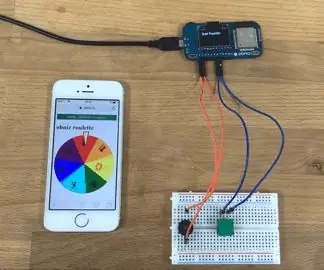
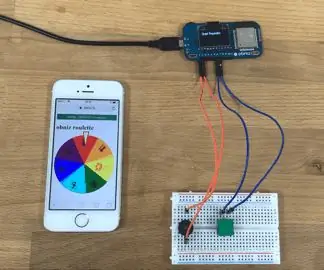


Quant a: electrònica de bricolatge, javascript, IoT, obniz, programació, raspberrypi, arduino Més informació sobre sa112 »
Joc d'evitació d'obstacles com Flappy Bird. Mou la mà per evitar la col·lisió. És fàcil de fer i divertit de jugar!
Pas 1: coses utilitzades en aquest projecte
obniz
Sensor de distància IR
Smartphone o ordinador
Pas 2: Configuració d'Obniz


Per configurar obniz, tot el que heu de fer és seguir tres passos.
- Connecteu obniz a wifi.
- Connecteu dispositius com ara LED o motors a obniz.
- Escaneja el codi QR d’obniz i comença a programar. No cal instal·lar cap programari.
Pas 3:
Connecteu obniz i el sensor de distància com es mostra a continuació.
- io0: Senyal (groc)
- io1: GND (negre)
- io2: VCC (vermell)
Pas 4:
Utilitzem llenç HTML5.
deixa canvas = document.getElementById ('camp'); deixem ctx = canvas.getContext ('2d');
Establiu el valor del sensor de distància a var "inputHeight" i utilitzeu-lo en qualsevol moment.
deixa inputHeight = 0; let obniz = new Obniz ("OBNIZ_ID_HERE"); obniz.onconnect = funció asincronitzada () {let sensor = obniz.wired ("GP2Y0A21YK0F", {vcc: 2, gnd: 1, signal: 0}); sensor.start (funció (altura) {inputHeight = altura;})};
{vcc: 2, gnd: 1, signal: 0} s'hauria de canviar si connecteu dispositius diferents del pas 2. Aquest valor s'utilitza com a entrada de fotogrames.
let input = (300 - inputHeight); input = Math.min (Math.max (0, input), canvas.height); dot.push (entrada);
Pas 5: programa
Si us plau, obtingueu el programa des d’aquí
Recomanat:
Robot d'evitació d'obstacles que utilitza un sensor d'ultrasons (Proteus): 12 passos

Robot d'evitació d'obstacles que utilitza un sensor d'ultrasons (Proteus): generalment ens trobem amb qualsevol robot d'evitació d'obstacles. La simulació de maquinari d’aquest robot forma part de la competència en molts col·legis i en molts esdeveniments. Però la simulació de programari del robot d'obstacles és poc freqüent. Tot i que si el podem trobar en algun lloc
Comptador Arduino mitjançant pantalla LED TM1637 i sensor d'evitació d'obstacles: 7 passos

Comptador Arduino amb pantalla LED TM1637 i sensor d’evitació d’obstacles: en aquest tutorial aprendrem com fer un comptador de dígits senzill mitjançant la pantalla LED TM1637 i sensor d’evitació d’obstacles i Visuino
SENSOR D'OBSTACLES I EVITACIÓ ROVER: 3 passos

SENSIBILITAT D'OBSTACLES I EVITACIÓ: Un rover és un vehicle d'exploració espacial dissenyat per moure's per la superfície d'un planeta o d'un altre cos celeste. Alguns rovers han estat dissenyats per transportar membres d'una tripulació de vol espacial humà; altres han estat robots parcialment o totalment autònoms. R
Com utilitzar el sensor d'evitació d'obstacles IR a Arduino: 4 passos

Com s’utilitza el sensor d’evitació d’obstacles IR a Arduino: Hola a tots, en aquest article escriuré com utilitzar el sensor d’evidència d’obstància IR a Arduino
Robot de seguiment de línia controlada per mòbil amb evitació d'obstacles: 6 passos

Robot de seguiment de línia controlada per mòbil amb evitació d’obstacles: aquesta era només una idea en què diverses funcions com evitar obstacles, seguidor de línia, controlat per mòbil, etc. es barrejaven i es convertien en una sola peça. Tot el que necessiteu és un controlador amb alguns sensors i un vestit per a aquesta configuració. En això, he ha
